Как установить и настроить тонкий клиент 1С:Предприятия 8 на компьютеры c ОС Linux для работы с программами 1С через интернет в облачном сервисе 1С:Фреш

Как установить и настроить тонкий клиент 1С:Предприятия 8 на компьютеры с ОС Linux для работы с программами 1С через интернет в облачном сервисе 1С:Фреш (1CFresh.com).
В данной статье рассматривается установка только Тонкого клиента 1С:Преприятие на ОС Linux и только для удаленной работы с информационной базой в облачном сервисе 1С:Фреш (1CFresh.com).
 |
Скоро !Приятная новость для пользователей облачного сервиса 1С:Фреш, которые используют компьютеры с ОС Linux! Разработчики Фирмы "1С" анонсировали, что в платформе 1С:Предприятие для ОС Linux начиная с версии 8.3.18 будут реализованы возможность автоматического обновления тонкого клиента 1С:Предприятия, установка сразу нескольких версий клиента 1С:Предприятия на один компьютер и автоматический подбор необходимой версии клиента, также как это реализована в версии платформы 1C для Windows. |
Похожие статьи на тему:
- Как подключить 1С Бухгалтерию Онлайн для работы через интернет в облачном режиме по модели SaaS? Первые 30 дней бесплатно!
- Как установить и настроить мобильную версию "1С:Бухгалтерии 8" для работы в облачном сервисе 1С Фреш
- Как добавить новых пользователей облачного сервиса 1С:Фреш для удаленной работы с программами 1С
- Как установить 1С на Mac OS
- Как обновить типовую конфигурацию 1С:Предприятие 8 на Mac OS
Будем считать, что Вы уже получили доступ к облачному сервису 1С:Фреш через браузер и теперь хотите подключиться с компьютера, на котором установлена операционная система Linux.
Если вы еще не подключились к облаку 1С:Фреш, то инструкция по подключению здесь.
С вашими базами данных, расположенных на сервере 1С вы можете с одинаковым успехом работать, как с помощью обычного браузера, так и с помощью тонкого клиента 1С:Предприятия.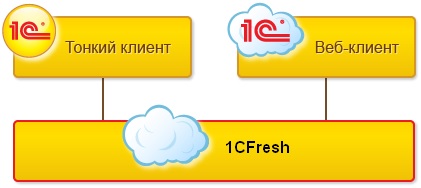
В некоторых случаях работа с помощью тонкого клиента может оказаться более стабильным и удобным вариантом. Тонкий клиент 1С:Предприятия может работать в операционных системах MS Windows, Linux и OS X / MacOS. В данной статье мы рассмотрим только вариант установки под Linux.
Подробнее об облачном сервисе 1С:Фреш
Подробнее от тонком клиенте 1С можно почитать на сайте 1С .
Где взять дистрибутив тонкого клиента 1С для Linux
Обратите внимание, что версии тонкого клиента 1С для пользователей облачного сервиса 1С:Fresh.com и для всех остальных отличаются и соответственно отличаются ресурсы, где можно скачать установочные дистрибутивы тонкого клиента 1С:Предприятия для Linux.
- DEB (Debian Package Maneger) - менеджер пакетов для Debian и всех ее производных (в том числе Ubuntu, Linux Mint и т.д.).
- RPM (Red Hat Package Maneger) - менеджер пакетов для Red Hat и всех основанных на ней дистрибутивов (Red Hat, CentOS, Fedora и т.д.).
Для того, чтобы определить, какую из версий тонкого клиента 1С для Linux необходимо скачать и установить, в программе 1С в web-браузере нажмите значок со знаком " i " в правом верхнем углу окна программы 1С или в командном меню выберите пункт "Справка" > "О программе".Дистрибутив тонкого клиента 1С распространяется бесплатно, ознакомиться с условиями лицензионного соглашения можно .
Также дистрибутивы тонкого клиента 1С:Предприятие для Linux можно посмотреть непосредственно на официальном сайте облачного сервиса 1CFresh.com по .

В примере на рисунке выше необходимо скачать у становить версию 8.3.10.2779.
Установите языковый пакет тонкого клиента соответствующей версии с помощью скачанного файла установки
Откройте в браузере вашу базу данных, к которой вы хотите настроить доступ через тонкого клиента 1С.
Скопируйте URL-адрес из адресной строки браузера в буфер обмена. Он вам понадобится при настройке подключения к приложению из "Тонкого клиента 1С".
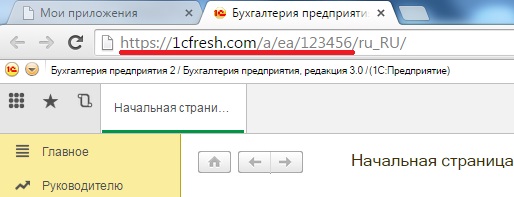
Внимание! Использовать надо только часть адреса без окончания /ru_RU.
Например, для случая, приведенного на рисунке, следует скопировать в буфер следующий фрагмент адреса: https://1cfresh.com/a/ea/123456.
Запустите тонкий клиент 1С:Предприятие.
В открывшемся окне "Запуск 1С:Предприятия" нажмите кнопку "Добавить".
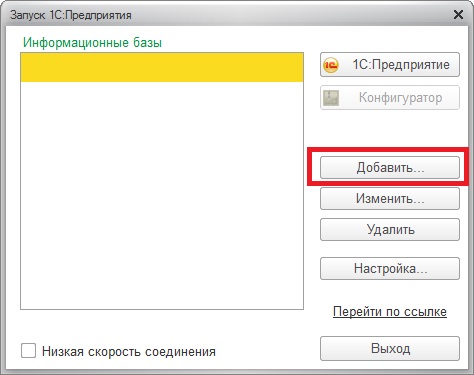
Выберите пункт "Добавление в список существующей информационной базы".
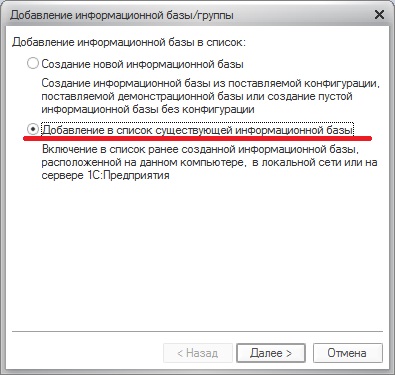
В открывшемся окне в поле наименования информационной базы введите название вашей базы данных (можно использовать то же название, что и в сервисе) и укажите вариант подключения к информационной базе "На веб-сервере" и нажмите кнопку "Далее".
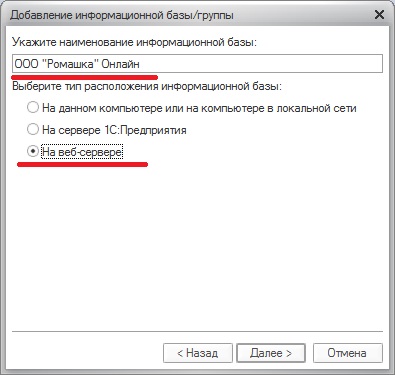
В поле строки адреса информационной базы вставьте из буфера обмена строку URL-адреса информационной базы, которую вы скопировали из адресной строки браузера (без окончания /ru_RU).
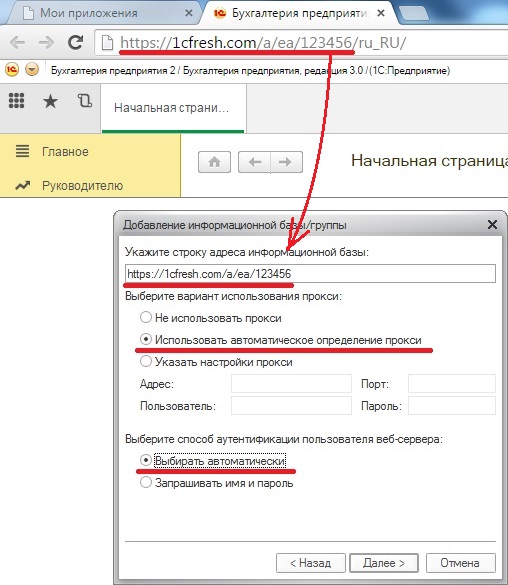
Вариант использования прокси укажите "Использовать автоматическое определение прокси".
Если на вашем компьютере работает только один пользователь, то можете указать способ аутентификации пользователя веб-сервера "Выбирать автоматически" (чтобы каждый раз не вводить логин и пароль).
Нажимайте "Далее" и завершите добавление базы данных.
В окне "Запуск 1С:Предприятия" выделите добавленную информационную базу и нажмите кнопку "1С:Предприятие".
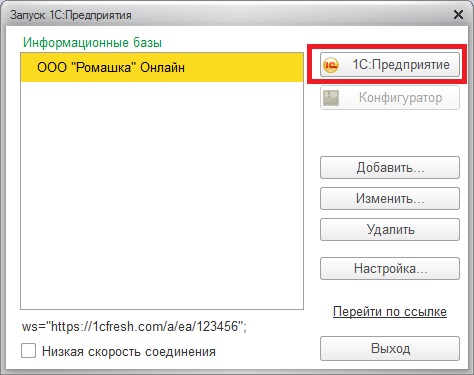
В появившемся диалоговом окне аутентификации введите логин и пароль, которые вы используете для доступа к своим приложениям в сервисе 1С:Фреш.
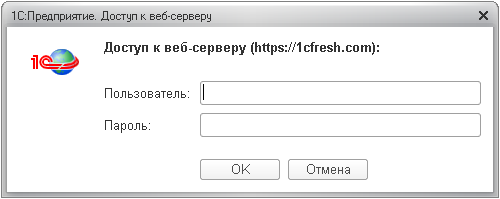
После этого ваша база данных загрузится в тонком клиенте 1С:Предприятия и в ней будут открыты ваши данные, с которыми вы до этого работали в сервисе через браузер.
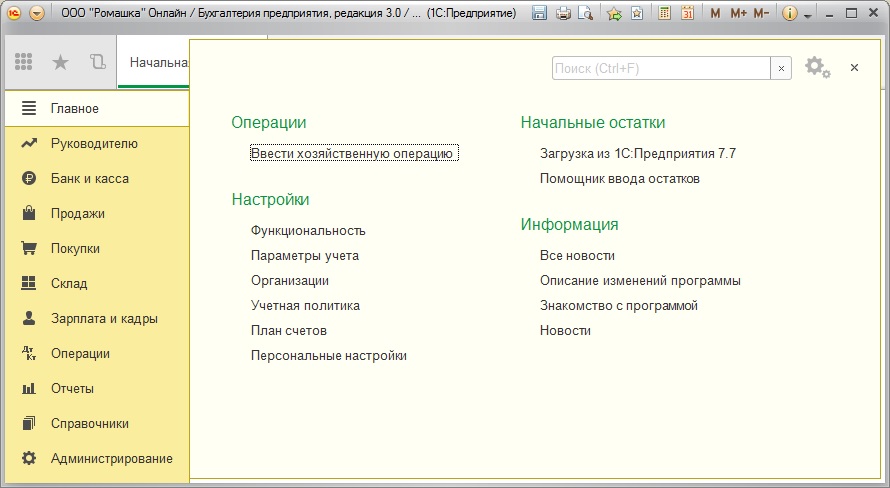
Вы можете продолжить работать в программе точно также, как и ранее. Внешний вид и функционирование программы идентичны.
Обновление тонкого клиента 1С для Linux
Необходимо обратить внимание на следующие два момента:
- Версия тонкого клиента 1С, установленная на компьютере, должна соответствовать версии платформы "1С:Предприятие", используемой в сервисе.
- Автоматическое обновление тонкого клиента пока реализовано только для ОС Windows. Для компьютеров с Linux обновления тонкого клиента 1С необходимо будет скачать и установить вручную.
Разработчики Фирмы "1С" объявили, что возможность автоматического обновления тонкого клиента 1С:Предприятия для ОС Linux будет реализована в версии 8.3.18.
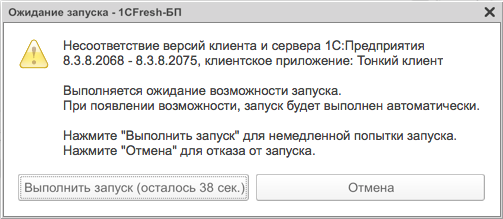
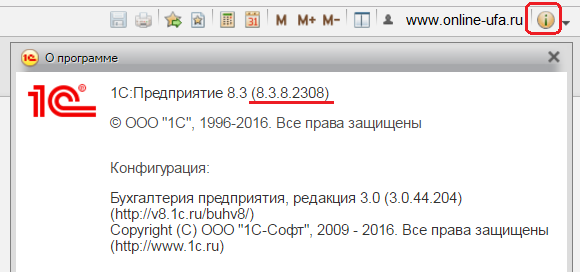
В верхней строке окна "О программе" будет указано, под какой версией платформы "1С:Предприятие 8" работает приложение.
Необходимо скачать и установить тонкий клиент той же версии.
Обновления тонкого клиента фирмой 1С выходят с частотой где-то раз в месяц, например за последние полные 6 месяцев было выпущено 6 обновлений.

Подробная инструкция есть здесь.
Ключевые слова
Теги: 1С на Линукс, Клиент 1cfresh for Linux, 1С 8.3 Тонкий клиент на Linux, Тонкий клиент 1С for Linux, 1С Предприятие 8 Тонкий клиент Linux, Клиент 1С на Linux